机器学习中的视觉盛宴:Matplotlib跨学科应用与可视化实践
发布时间: 2024-12-07 06:31:28 阅读量: 12 订阅数: 20 


数据可视化:matplotlib_1
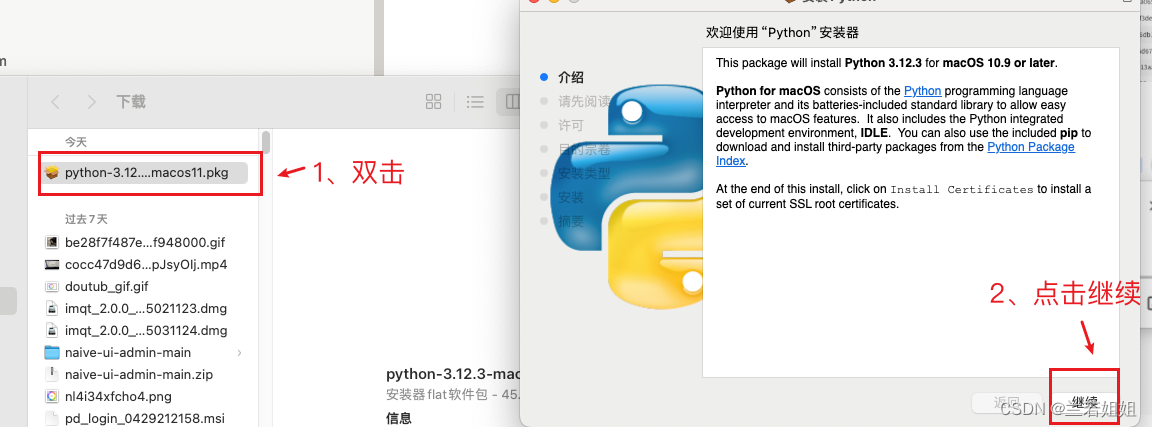
# 1. Matplotlib基础与可视化原理
## 1.1 Matplotlib概述
Matplotlib 是 Python 的一个绘图库,提供了丰富的接口用于创建静态、动态和交互式的可视化图表。它是数据科学中不可或缺的工具,尤其在快速原型制作和探索性数据分析中扮演着重要角色。
## 1.2 可视化原理简析
数据可视化是将数据中的信息以图形的方式表现出来,以便更好地理解数据。Matplotlib 通过图表将数据的统计特性、分布和模式可视化,使得复杂的数据集更容易被解读。
## 1.3 基本绘图流程
创建一个基础的 Matplotlib 图表主要经过以下几个步骤:
1. 导入 Matplotlib 库并准备数据。
2. 创建图表和轴对象。
3. 使用轴对象绘制数据序列。
4. 添加图表元素,如标题、坐标轴标签等。
5. 显示或保存图表。
例如,创建一个简单的折线图的代码如下:
```python
import matplotlib.pyplot as plt
# 准备数据
x = [1, 2, 3, 4, 5]
y = [2, 3, 5, 7, 11]
# 创建图表和轴对象
fig, ax = plt.subplots()
# 绘制数据序列
ax.plot(x, y)
# 添加图表元素
ax.set_title('Sample Plot')
ax.set_xlabel('X-Axis Label')
ax.set_ylabel('Y-Axis Label')
# 显示图表
plt.show()
```
以上代码块展示了 Matplotlib 的基本使用方法,为入门者提供了一个直观的示例,并为后续章节的深入探讨奠定了基础。
# 2. Matplotlib的图表定制技术
## 2.1 图表元素与定制
在数据可视化的实际应用中,针对图表元素的定制能够帮助观众更直观地理解数据。本节我们将深入探讨Matplotlib中坐标轴、图例、网格、标题、注释以及文本的定制方法。
### 2.1.1 坐标轴、图例与网格的定制
Matplotlib为坐标轴、图例与网格的定制提供了多种便捷的方式。我们可以调整坐标轴的范围、刻度和标签,以更好地适应展示数据的需求。图例的定制,如位置、显示方式等,有助于解释数据系列的含义。网格线可以帮助观察者进行量化的比较。
```python
import matplotlib.pyplot as plt
# 创建一个简单的折线图
plt.plot([1, 2, 3, 4], [10, 20, 25, 30])
# 自定义坐标轴标签
plt.xlabel('X轴')
plt.ylabel('Y轴')
# 设置坐标轴范围
plt.xlim(0, 5)
plt.ylim(0, 35)
# 自定义刻度
plt.xticks([1, 2, 3, 4])
plt.yticks([10, 20, 30])
# 添加图例,置于图外的右上角
plt.legend(['数据系列'], loc='upper right')
# 开启网格
plt.grid(True)
# 显示图表
plt.show()
```
通过上述代码,我们不仅定制了坐标轴、刻度与标签,还通过`plt.grid(True)`开启了网格线。图例通过`plt.legend()`方法添加,指定了位置参数`loc='upper right'`来确定图例显示的位置。
### 2.1.2 标题、注释与文本的添加
在图表中添加标题可以提供图表的整体描述,而注释和文本可以用来突出显示图表中的特定点或者提供额外的信息。Matplotlib提供了`plt.title()`方法来添加标题,`plt.annotate()`来添加注释,以及`plt.text()`来在图表的任意位置添加文本。
```python
# 添加标题和注释
plt.title('简单的折线图')
plt.annotate('最大值', xy=(3, 25), xytext=(2.8, 28),
arrowprops=dict(facecolor='black', shrink=0.05))
# 在图表中添加文本
plt.text(2, 35, '这里是一个注释')
```
执行上述代码块后,图表将展示一个标题,一个指向数据系列中最高点的注释箭头,以及在指定位置添加的文本。
## 2.2 图表类型详解
### 2.2.1 折线图与面积图
折线图是分析时间序列数据的常用图表类型,它通过点和线连接数据点来展示数据随时间的变化趋势。面积图则是在折线图的基础上填充了数据点与X轴之间的区域,强调了数量的变化。
```python
# 创建一个折线图
plt.plot([1, 2, 3, 4], [10, 20, 25, 30], label='折线图')
# 创建一个面积图
plt.fill_between([1, 2, 3, 4], [10, 20, 25, 30], alpha=0.3, label='面积图')
# 添加图例
plt.legend()
# 显示图表
plt.show()
```
在这段代码中,`plt.fill_between()`函数用于生成面积图,其中`alpha=0.3`参数设置了填充颜色的透明度。
### 2.2.2 柱状图与条形图
柱状图和条形图适用于展示分类数据的大小比较。柱状图使用垂直的柱子表示数据,条形图则使用水平的条形表示。这两种图表类型都提供了视觉上直接的大小对比。
```python
# 创建数据集
categories = ['A', 'B', 'C', 'D']
data = [5, 25, 15, 35]
# 绘制柱状图
plt.bar(categories, data, color='skyblue')
# 绘制条形图
plt.barh(categories, data, color='lightgreen')
# 显示图表
plt.show()
```
上述代码中使用`plt.bar()`绘制了柱状图,而`plt.barh()`则用于绘制水平的条形图。
### 2.2.3 散点图与气泡图
散点图通过散点的密度和分布来分析数据点之间的关系。气泡图是散点图的一种变体,通过气泡的大小来表示第三个维度的数据。
```python
# 创建数据集
x = [1, 2, 3, 4, 5]
y = [10, 20, 15, 30, 25]
sizes = [20, 50, 80, 200, 500]
# 绘制散点图
plt.scatter(x, y, s=sizes)
# 显示图表
plt.show()
```
在这段代码中,`s=sizes`参数将散点的大小设置为不同数值,从而创建了气泡图的效果。
## 2.3 高级绘图技巧
### 2.3.1 双轴图表与子图
在展示两个不同量纲或者数量级的数据时,双轴图表提供了便利。它允许在一个图表中同时展示两组不同的Y轴数据。子图功能则允许在一个图表窗口中创建多个子图表,这在比较不同数据集时非常有用。
```python
# 创建数据集
x = [1, 2, 3, 4]
y1 = [10, 20, 30, 40]
y2 = [100, 200, 300, 400]
# 创建双轴图表
fig, ax1 = plt.subplots()
# 绘制第一个数据集(Y轴左侧)
ax1.set_ylabel('Y轴左侧')
ax1.plot(x, y1, 'b-')
ax1.tick_params(axis='y', labelcolor='b')
# 创建共享X轴的第二个Y轴
ax2 = ax1.twinx()
ax2.plot(x, y2, 'r.')
ax2.set_ylabel('Y轴右侧')
ax2.tick_params(axis='y', labelcolor='r')
# 显示图表
plt.show()
```
在这段代码中,`ax1.twinx()`创建了一个共享X轴的新的Y轴,`ax2`可以用来绘制第二个数据集。
### 2.3.2 多图组合与颜色映射
在某些情况下,我们需要在同一个图表中展示多个图表。Matplotlib提供了`plt.subplot()`和`plt.subplots()`等方法来创建多图组合。颜色映射(colormap)通常用于数据的热图展示,能直观地表达数值数据的大小。
```python
# 创建数据集
import numpy as np
X, Y = np.meshgrid(np.arange(-3, 3, 0.1), np.arange(-3, 3, 0.1))
Z = np.sin(np.sqrt(X**2 + Y**2))
# 创建多图组合
fig, axs = plt.subplots(2, 2)
# 绘制热图
im = axs[0, 0].imshow(Z, extent=[-3, 3, -3, 3], origin='low
```
0
0





